Comment éliminer le cheval de Troie Necro des appareils Android infectés
![]() Écrit par Tomas Meskauskas le
Écrit par Tomas Meskauskas le
Quel type de logiciel malveillant est Necro ?
Necro est un cheval de Troie qui cible les utilisateurs d'Android. Les acteurs de la menace le diffusent par le biais de versions modifiées d'applications connues et de celles trouvées sur les boutiques d'applications officielles comme Google Play. Necro utilise certaines techniques pour dissimuler ses charges utiles malveillantes afin d'échapper à la détection et peut effectuer diverses activités malveillantes.
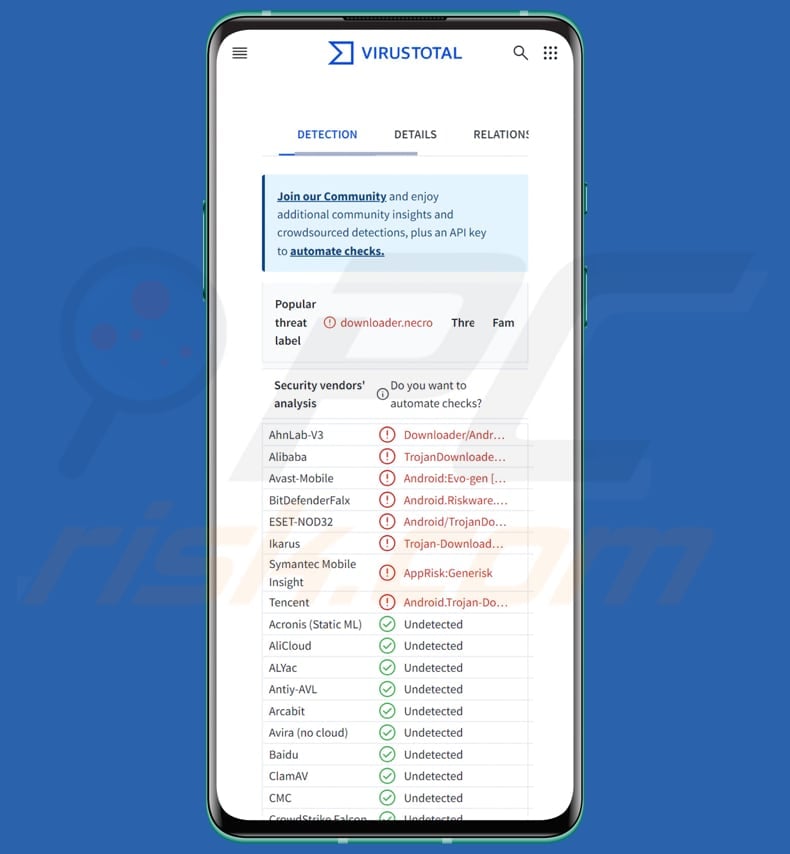
Présentation du cheval de Troie Necro
L'une des fonctions de Necro est d'afficher des publicités intrusives, qui peuvent mener à des pages web malveillantes conçues pour distribuer d'autres logiciels malveillants, voler des informations personnelles, soutirer de l'argent, etc. Le cheval de Troie recueille également diverses informations sur les appareils infectés, notamment la taille de l'écran, la mémoire vive, la version du système d'exploitation et les identifiants de l'appareil tels que l'IMEI et l'IMSI.
En outre, il peut suivre les interactions avec les publicités et d'autres applications. Necro envoie les informations recueillies à un serveur de commande et de contrôle (C2) contrôlé par les attaquants. En outre, Necro peut télécharger et exécuter d'autres programmes sur les appareils infectés. Il peut également modifier les liens affichés dans un navigateur web afin d'y inclure des informations supplémentaires (par exemple, des codes de confirmation pour les paiements).
Le logiciel malveillant peut ainsi inciter les utilisateurs à s'abonner à des services à leur insu ou exécuter d'autres codes malveillants lorsqu'ils cliquent sur des liens spécifiques. Il est important de mentionner que l'architecture modulaire de Necro permet à ses créateurs de le mettre à jour régulièrement, ce qui permet d'ajouter de nouveaux modules ou fonctionnalités malveillants.
Cette adaptabilité le rend particulièrement dangereux, car il peut réagir aux mesures de sécurité et continuer à évoluer.
| Nom | Necro maliciel |
| Type de menace | Android malware, application malveillante, Trojan |
| Noms des détections (Necro Trojan) | Avast-Mobile (Android:Evo-gen [Trj]), Combo Cleaner (Android.Riskware.Agent.gVRKB), ESET-NOD32 (Android/TrojanDownloader.Necro.A), Ikarus (Trojan-Downloader.AndroidOS.Necro), Liste complète (VirusTotal) |
| Domaine connexe | spotiplus[.]xyz |
| Noms des détections (spotiplus[.]xyz) | Forcepoint ThreatSeeker (Suspicious), Kaspersky (Malware), Liste complète des détections (VirusTotal) |
| Symptômes | L'appareil fonctionne lentement, les paramètres du système sont modifiés sans l'autorisation de l'utilisateur, des applications douteuses apparaissent, l'utilisation des données et de la batterie augmente considérablement, les navigateurs sont redirigés vers des sites Web douteux, des publicités intrusives sont diffusées. |
| Méthodes de distribution | Sites web non officiels, applications légitimes sur les magasins d'applications, versions modifiées d'applications populaires. |
| Dommages | Vol d'informations personnelles, baisse des performances de l'appareil, infections supplémentaires, épuisement rapide de la batterie, baisse de la vitesse d'Internet, pertes de données considérables, pertes d'argent, vol d'identité. |
| Suppression des maliciels (Android) |
Pour éliminer d'éventuelles infections par des maliciels, analysez votre appareil mobile avec un logiciel antivirus légitime. Nos chercheurs en sécurité recommandent d'utiliser Combo Cleaner. |
Conclusion
En conclusion, le cheval de Troie Necro illustre l'évolution du paysage des logiciels malveillants mobiles, infiltrant des modifications non officielles et des applications légitimes. Sa capacité à collecter des données et à exécuter des tâches malveillantes souligne la nécessité de redoubler de prudence et d'adopter des pratiques de sécurité robustes.
Ajina, SpyAgent et EagleSpy sont d'autres exemples de logiciels malveillants ciblant les utilisateurs d'Android.
Comment Necro s'est-il infiltré dans mon appareil ?
Les acteurs de la menace distribuent le cheval de Troie Necro principalement en l'intégrant dans des versions modifiées d'applications populaires, telles qu'une version de Spotify appelée Spotify Plus, disponible sur des sites web non officiels. Ces sites prétendent souvent que les mods sont légitimes (non malveillants) et qu'ils offrent des fonctionnalités supplémentaires.
Le cheval de Troie peut également s'infiltrer dans des applications légitimes des magasins d'applications officiels, comme Wuta Camera et Max Browser, dont on a constaté qu'ils contenaient le chargeur Necro dans leur code. En outre, des mods WhatsApp infectés sont distribués par des canaux non officiels.
Outre les mods susmentionnés, le cheval de Troie Necro a également été découvert dans diverses modifications de jeux. Les titres infectés comprennent des jeux populaires comme Minecraft, Stumble Guys, Car Parking Multiplayer et Melon Sandbox.
Comment éviter l'installation de logiciels malveillants ?
Examinez toujours attentivement les courriels et les messages inattendus ou inconnus avant de cliquer sur des liens ou d'ouvrir des pièces jointes. Utilisez un logiciel antivirus ou anti-malware fiable et veillez à ce qu'il soit toujours à jour. Effectuez des analyses régulières de votre système.
Ne téléchargez des applications et des fichiers qu'à partir de sites web officiels et de boutiques d'applications. Méfiez-vous des fenêtres pop-up, des publicités, des liens ou des boutons sur des sites suspects. Mettez régulièrement à jour le système d'exploitation.
Capture d'écran d'un site web proposant une version modifiée de l'application Spotify contenant le cheval de Troie Necro :
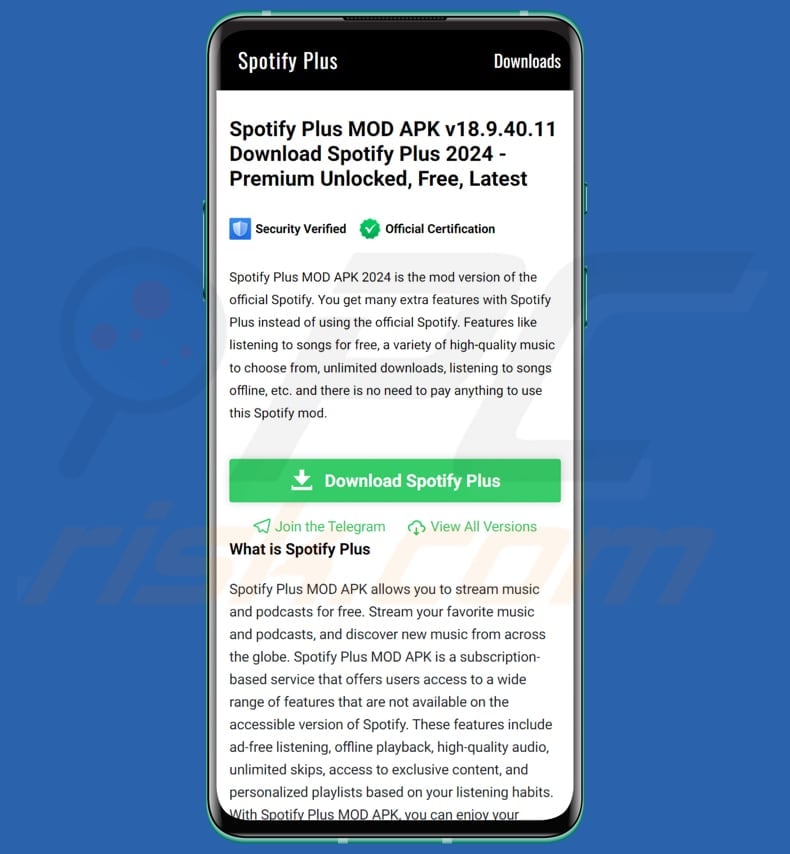
Capture d'écran d'une application sur Google Play infectée par le cheval de Troie Necro :
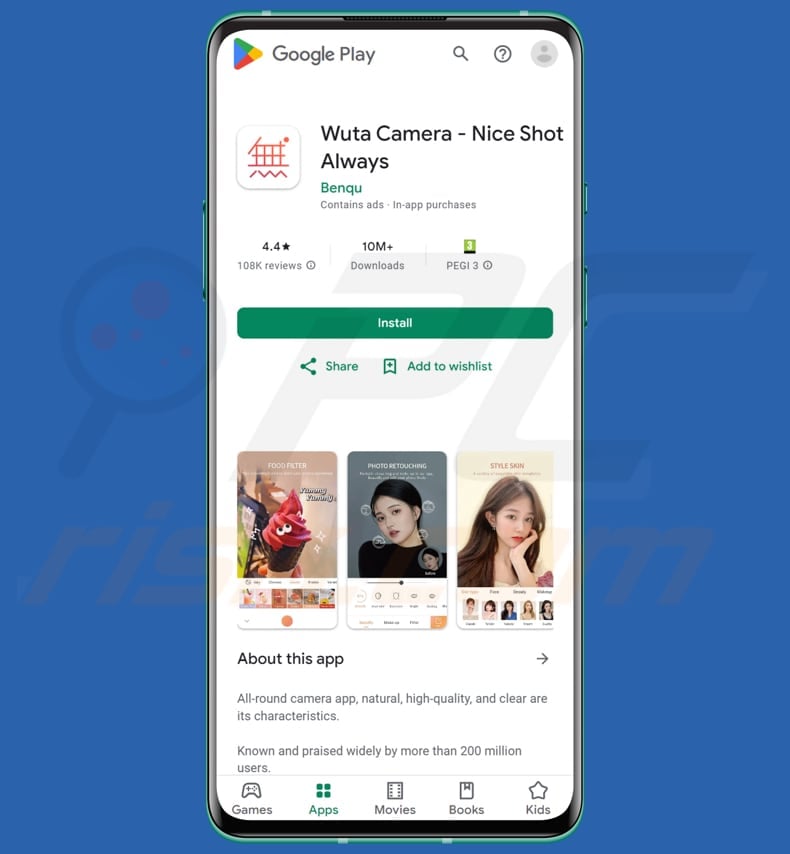
Menu rapide :
- Introduction
- Comment supprimer l'historique de navigation dans le navigateur web Chrome ?
- Comment désactiver les notifications du navigateur dans le navigateur web Chrome ?
- Comment réinitialiser le navigateur web Chrome ?
- Comment supprimer l'historique de navigation dans le navigateur web Firefox ?
- Comment désactiver les notifications du navigateur dans le navigateur web Firefox ?
- Comment réinitialiser le navigateur web Firefox ?
- Comment désinstaller des applications potentiellement indésirables et/ou malveillantes ?
- Comment démarrer l'appareil Android en "mode sans échec" ?
- Comment vérifier l'utilisation de la batterie de diverses applications ?
- Comment vérifier l'utilisation des données de diverses applications ?
- Comment installer les dernières mises à jour logicielles ?
- Comment réinitialiser le système à son état par défaut ?
- Comment désactiver les applications qui ont des privilèges d'administrateur ?
Supprimez l'historique de navigation du navigateur web Chrome :

Appuyez sur le bouton "Menu" (trois points dans le coin supérieur droit de l'écran) et sélectionnez "Historique" dans le menu déroulant qui s'ouvre.

Appuyez sur "Effacer les données de navigation", sélectionnez l'onglet "AVANCÉ", choisissez la période et les types de données que vous souhaitez supprimer et appuyez sur "Effacer les données".
[Retour à la Table des Matières]
Désactivez les notifications du navigateur dans le navigateur web Chrome :

Appuyez sur le bouton "Menu" (trois points dans le coin supérieur droit de l'écran) et sélectionnez "Paramètres" dans le menu déroulant qui s'ouvre.

Faites défiler vers le bas jusqu'à ce que vous voyiez l'option "Paramètres du site" et appuyez dessus. Faites défiler vers le bas jusqu'à ce que vous voyiez l'option "Notifications" et appuyez dessus.

Recherchez les sites web qui envoient des notifications au navigateur, appuyez dessus et cliquez sur "Effacer et réinitialiser". Cette opération supprimera les autorisations accordées à ces sites web pour la diffusion de notifications. Toutefois, si vous visitez à nouveau le même site, il est possible qu'une autorisation vous soit à nouveau demandée. Vous pouvez choisir d'accorder ou non ces autorisations (si vous choisissez de refuser, le site web passera dans la section "Bloqué" et ne vous demandera plus l'autorisation).
[Retour à la Table des Matières]
Réinitialisez le navigateur web Chrome :

Allez dans "Paramètres", faites défiler vers le bas jusqu'à ce que vous voyiez "Apps" et appuyez dessus.

Faites défiler vers le bas jusqu'à ce que vous trouviez l'application "Chrome", sélectionnez-la et appuyez sur l'option "Stockage".

Appuyez sur "GÉRER LE STOCKAGE", puissur "EFFACER TOUTES LES DONNÉES" et confirmez l'action en appuyant sur "OK". Notez que la réinitialisation du navigateur éliminera toutes les données qui y sont stockées. Cela signifie que tous les identifiants/mots de passe enregistrés, l'historique de navigation, les paramètres non définis par défaut et les autres données seront supprimés. Vous devrez également vous reconnecter à tous les sites web.
[Retour à la Table des Matières]
Supprimer l'historique de navigation du navigateur web Firefox :

Appuyez sur le bouton "Menu" (trois points dans le coin supérieur droit de l'écran) et sélectionnez "Historique" dans le menu déroulant qui s'ouvre.

Faites défiler vers le bas jusqu'à ce que vous voyiez "Effacer les données privées" et appuyez dessus. Sélectionnez les types de données que vous souhaitez supprimer et appuyez sur "EFFACER LES DONNÉES".
[Retour à la Table des Matières]
Désactivez les notifications du navigateur dans le navigateur web Firefox :

Visitez le site web qui émet des notifications, appuyez sur l'icône affichée à gauche de la barre d'URL (l'icône n'est pas nécessairement un "cadenas") et sélectionnez "Modifier les paramètres du site".

Dans la fenêtre contextuelle qui s'ouvre, sélectionnez l'option "Notifications" et appuyez sur "EFFACER".
[Retour à la Table des Matières]
Réinitialisez le navigateur web Firefox :

Allez dans "Paramètres", faites défiler vers le bas jusqu'à ce que vous voyiez "Apps" et appuyez dessus.

Faites défiler vers le bas jusqu'à ce que vous trouviez l'application "Firefox", sélectionnez-la et appuyez sur l'option "Stockage".

Appuyez sur "EFFACER LES DONNÉES" et confirmez l'action en appuyant sur "EFFACER". Notez que la réinitialisation du navigateur éliminera toutes les données qui y sont stockées. Cela signifie que tous les identifiants/mots de passe enregistrés, l'historique de navigation, les paramètres non définis par défaut et les autres données seront supprimés. Vous devrez également vous reconnecter à tous les sites web.
[Retour à la Table des Matières]
Désinstallez les applications potentiellement indésirables et/ou malveillantes :

Allez dans "Paramètres", faites défiler vers le bas jusqu'à ce que vous voyiez "Apps" et appuyez dessus.

Faites défiler vers le bas jusqu'à ce que vous voyiez une application potentiellement indésirable et/ou malveillante, sélectionnez-la et appuyez sur "Désinstaller". Si, pour une raison quelconque, vous ne parvenez pas à supprimer l'application sélectionnée (par exemple, si un message d'erreur s'affiche), essayez d'utiliser le "mode sans échec".
[Retour à la Table des Matières]
Démarrer l'appareil Android en "mode sans échec" :
Le "mode sans échec" du système d'exploitation Android empêche temporairement l'exécution de toutes les applications tierces. L'utilisation de ce mode est un bon moyen de diagnostiquer et de résoudre divers problèmes (par exemple, supprimer les applications malveillantes qui empêchent les utilisateurs de le faire lorsque l'appareil fonctionne "normalement").

Appuyez sur le bouton "Power" et maintenez-le enfoncé jusqu'à ce que l'écran "Power off" s'affiche. Appuyez sur l'icône "Power off" et maintenez-la enfoncée. Après quelques secondes, l'option "Mode sans échec" apparaîtra et vous pourrez l'exécuter en redémarrant l'appareil.
[Retour à la Table des Matières]
Vérifiez l'utilisation de la batterie des différentes applications :

Allez dans "Paramètres", faites défiler vers le bas jusqu'à ce que vous voyiez "Entretien de l'appareil" et appuyez dessus.

Appuyez sur "Batterie" et vérifiez l'utilisation de chaque application. Les applications légitimes/authentiques sont conçues pour consommer le moins d'énergie possible afin d'offrir la meilleure expérience utilisateur et d'économiser de l'énergie. Par conséquent, une utilisation élevée de la batterie peut indiquer que l'application est malveillante.
[Retour à la Table des Matières]
Vérifiez l'utilisation des données par les différentes applications :

Allez dans "Paramètres", faites défiler vers le bas jusqu'à ce que vous voyiez "Connexions" et appuyez dessus.

Faites défiler vers le bas jusqu'à ce que vous voyiez "Utilisation des données" et sélectionnez cette option. Comme pour la batterie, les applications légitimes/authentiques sont conçues pour minimiser l'utilisation des données autant que possible. Cela signifie qu'une utilisation importante de données peut indiquer la présence d'une application malveillante. Notez que certaines applications malveillantes peuvent être conçues pour fonctionner uniquement lorsque l'appareil est connecté à un réseau sans fil. C'est pourquoi vous devez vérifier l'utilisation des données mobiles et Wi-Fi.

Si vous trouvez une application qui utilise beaucoup de données alors que vous ne l'utilisez jamais, nous vous conseillons vivement de la désinstaller dès que possible.
[Retour à la Table des Matières]
Installez les dernières mises à jour du logiciel :
Maintenir le logiciel à jour est une bonne pratique lorsqu'il s'agit de la sécurité de l'appareil. Les fabricants d'appareils publient en permanence divers correctifs de sécurité et mises à jour Android afin de corriger les erreurs et les bogues susceptibles d'être exploités par les cybercriminels. Un système obsolète est beaucoup plus vulnérable, c'est pourquoi vous devez toujours vous assurer que le logiciel de votre appareil est à jour.

Allez dans "Paramètres", faites défiler vers le bas jusqu'à ce que vous voyiez "Mise à jour du logiciel" et appuyez dessus.

Appuyez sur "Télécharger les mises à jour manuellement" et vérifiez si des mises à jour sont disponibles. Si c'est le cas, installez-les immédiatement. Nous vous recommandons également d'activer l'option "Télécharger les mises à jour automatiquement" - cela permettra au système de vous avertir lorsqu'une mise à jour est publiée et/ou de l'installer automatiquement.
[Retour à la Table des Matières]
Réinitialiser le système à son état par défaut :
La "réinitialisation d'usine" est un bon moyen de supprimer toutes les applications indésirables, de rétablir les paramètres par défaut du système et de nettoyer l'appareil en général. Cependant, vous devez garder à l'esprit que toutes les données contenues dans l'appareil seront supprimées, y compris les photos, les fichiers vidéo/audio, les numéros de téléphone (stockés dans l'appareil, pas sur la carte SIM), les messages SMS, etc. En d'autres termes, l'appareil sera restauré à son état initial.
Vous pouvez également restaurer les paramètres de base du système et/ou simplement les paramètres du réseau.

Allez dans "Paramètres", faites défiler vers le bas jusqu'à ce que vous voyiez "À propos du téléphone" et appuyez dessus.

Faites défiler vers le bas jusqu'à ce que vous voyiez "Réinitialiser" et appuyez dessus. Choisissez ensuite l'action que vous souhaitez effectuer :
"Réinitialiser les paramètres" - rétablir tous les paramètres du système par défaut ;
"Réinitialiser les paramètres réseau" - rétablir tous les paramètres liés au réseau par défaut ;
"Réinitialisation des données d'usine" - réinitialiser l'ensemble du système et supprimer complètement toutes les données stockées ;
[Retour à la Table des Matières]
Désactivez les applications qui ont des privilèges d'administrateur :
Si une application malveillante obtient des privilèges d'administrateur, elle peut gravement endommager le système. Pour que votre appareil soit aussi sûr que possible, vous devez toujours vérifier quelles applications disposent de ces privilèges et désactiver celles qui ne devraient pas en avoir.

Allez dans "Paramètres", faites défiler vers le bas jusqu'à ce que vous voyiez "Verrouillage de l'écran et sécurité" et appuyez dessus.

Faites défiler vers le bas jusqu'à ce que vous voyiez "Autres paramètres de sécurité", appuyez dessus, puis appuyez sur "Applications d'administration de l'appareil".

Identifiez les applications qui ne devraient pas avoir de privilèges d'administrateur, appuyez dessus, puis appuyez sur "DÉACTIVER".
Foire aux questions (FAQ)
Mon appareil est infecté par le cheval de Troie Necro. Dois-je formater mon appareil de stockage pour m'en débarrasser ?
Le formatage de votre périphérique de stockage peut supprimer les logiciels malveillants, mais il s'agit d'une mesure radicale qui ne doit être prise qu'en dernier recours. Il est conseillé aux utilisateurs d'utiliser un antivirus ou un logiciel anti-malware de confiance pour éliminer Necro.
Quels sont les principaux problèmes causés par les logiciels malveillants ?
Les dommages causés par les logiciels malveillants varient en fonction de leur type et de leurs fonctions. Les effets les plus courants des attaques de logiciels malveillants sont le vol d'identité, les pertes financières, les infections ultérieures, la perte de données et la diminution des performances de l'appareil.
Quel est l'objectif du cheval de Troie Necro ?
Le cheval de Troie Necro a pour but de voler diverses informations sur les appareils infectés et de faciliter d'autres activités malveillantes, telles que le téléchargement d'autres logiciels malveillants ou l'exécution d'un code arbitraire.
Comment Necro s'est-il infiltré dans mon appareil ?
Les acteurs de la menace diffusent principalement le cheval de Troie Necro en l'intégrant dans des versions modifiées d'applications populaires, comme le mod Spotify Plus que l'on trouve sur des sites Web non officiels. Le cheval de Troie a également été trouvé dans des applications légitimes sur les magasins d'applications officiels, comme Wuta Camera et Max Browser, ainsi que dans divers mods de jeux pour des titres populaires comme Minecraft et Stumble Guys.
Combo Cleaner me protège-t-il des logiciels malveillants ?
Oui, Combo Cleaner peut détecter et supprimer presque toutes les infections connues par des logiciels malveillants. Cependant, les logiciels malveillants sophistiqués s'enfoncent souvent profondément dans le système, il est donc recommandé d'effectuer une analyse complète du système.
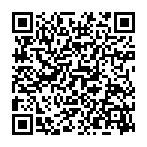
▼ Montrer la discussion